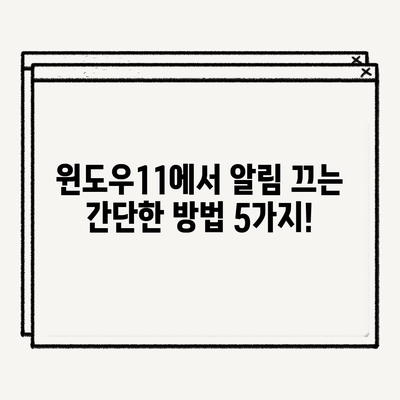윈도우11 알림 끄기 방법
윈도우11을 사용하다보면 종종 불필요한 알림이 나타나는 경우가 있습니다. 이러한 윈도우11 알림은 특히 작업 중에 방해가 될 수 있으며, 이는 사용자 경험을 저하시킬 수 있습니다. 그렇다면, 효과적으로 윈도우11 알림을 끄는 방법에는 무엇이 있을까요? 이번 포스트에서는 윈도우11 알림 끄기 방법에 대해 자세하게 설명해드리겠습니다.
윈도우11 알림 설정의 이해
먼저, 윈도우11의 알림 기능이 어떻게 작동하는지 이해하는 것이 중요합니다. 알림은 사용자에게 중요한 정보나 업데이트를 제공하는 역할을 하지만, 유용한 기능이 항상 사용자의 필요를 충족시키지는 않습니다. 예를 들어, 일부 앱에서 보내는 알림은 거의 사용하지 않는 기능일 수 있으며, 이러한 알림은 오히려 불필요한 스트레스를 유발할 수 있습니다.
알림의 기본 설정
알림은 윈도우 설정에서 쉽게 조정할 수 있습니다. 설정하는 방법은 다음과 같습니다:
- 시작 버튼을 클릭하거나 [윈도우키 + I]를 눌러 설정을 엽니다.
- 시스템을 선택한 후, 알림 옵션을 클릭합니다.
- 알림을 켭니다 또는 끔으로 변경합니다 옵션을 선택하여 필요에 따라 설정을 조정할 수 있습니다.
아래의 테이블은 알림의 다양한 상태를 요약한 것입니다.
| 알림 상태 | 설명 |
|---|---|
| 켬 | 모든 알림을 허용 |
| 끔 | 모든 알림을 비활성화 |
| 앱별 설정 | 특정 앱의 알림만 선택적으로 조정 가능 |
이러한 기본적인 설정을 통해 사용자는 각자의 필요에 맞춰 알림을 조정할 수 있습니다. 자연스럽게, 알림이 줄어들면서 업무 효율도 증가할 것입니다.
💡 윈도우10 부팅 암호를 쉽게 해제하는 방법을 알아보세요. 💡
개별 앱의 알림 조정
모든 알림을 끌 필요는 없지만, 특정 앱의 알림이 거슬릴 경우에는 해당 앱의 알림을 개별적으로 조정하는 것이 좋습니다. 다음 단계로 특정 앱의 알림을 어떻게 조정할 수 있는지 알아보겠습니다.
- 알림 메뉴에서 앱별 알림 옵션을 확인합니다.
- 비활성화하고자 하는 앱을 찾아 설정을 변경합니다.
- 앱을 클릭하면 푸시 알림을 끄거나 아이콘 알림의 전송 여부를 선택할 수 있습니다.
이러한 방식으로 사용자는 중요한 알림만 수신하고 불필요한 알림은 차단할 수 있습니다. 가령, 하루에도 수차례 받는 소셜 미디어 앱의 알림을 껐다면, 평소보다 일하는 데 훨씬 집중할 수 있을 것입니다.
아래의 테이블은 개별 앱의 알림 조정 방법을 요약한 것입니다.
| 앱 이름 | 현재 알림 상태 | 새 알림 설정 |
|---|---|---|
| 메신저 앱 | 켬 | 끔 (혹은 필요시 조정) |
| 소셜 미디어 앱 | 켬 | 끔 |
| 이메일 앱 | 켬 | 원하는 범위로 조정 |
💡 윈도우10 바탕화면을 멋지게 바꾸는 팁을 확인해 보세요! 💡
고급 알림 설정: 집중 모드 활용하기
윈도우11에서는 집중 모드라는 기능을 통해 알림을 더욱 효율적으로 관리할 수 있습니다. 집중 모드는 특정 시간 동안 방해를 받지 않도록 설정되는 기능으로, 작업 중에 방해받고 싶지 않을 때 유용합니다.
집중 모드 설정 방법
집중 모드를 설정하기 위해서는 다음 단계를 따릅니다.
- 설정 메뉴로 들어갑니다.
- 시스템 섹션을 선택한 후 집중 옵션으로 이동합니다.
- 사용자 정의 규칙 설정하여 언제 집중 모드가 활성화될지 입력합니다.
이 기능을 통해 사용자는 알림을 일시적으로 차단하고, 필요한 경우 특정 앱의 알림만 허용할 수 있습니다. 다음은 집중 모드의 중요성을 간단히 정리한 표입니다.
| 기능 | 설명 |
|---|---|
| 특정 시간 설정 | 일하는 시간대에 맞춰 알림을 설정할 수 있음 |
| 앱별 알림 허용 | 집중 모드에서 중요한 앱의 알림만 수신함 |
| 빠른 전환 | 마우스 클릭 한 번으로 쉽게 집중 모드 전환 가능 |
집중 모드를 설정하면 알림으로 인한 방해를 최소화하여 더욱 효과적으로 작업에 집중할 수 있습니다.
💡 아이폰 16의 배터리 수명 늘리는 방법을 알아보세요! 💡
결론
윈도우11 알림 끄기 방법에 대한 설명을 통해 알림 설정의 중요성과 관리 방법을 알아보았습니다. 불필요한 알림은 업무 효율을 떨어뜨릴 수 있으며, 적절한 설정을 통해 필요한 정보만 받아보는 것이 중요합니다. 이와 같은 방법으로 알고리즘의 방해받지 않도록 자신만의 워크플로우를 최적화하세요.
위처럼 알림 설정을 잘 활용하면 더 나은 사용자 경험을 얻을 수 있습니다. 여러분도 이제 불필요한 알림을 끄고 필요에 따라 알림을 관리하여 더욱 쾌적한 PC 환경을 즐겨보세요!
💡 카카오페이 예약 송금 설정을 쉽게 변경하는 방법이 궁금하신가요? 💡
자주 묻는 질문과 답변
💡 윈도우11의 알림 기능 조정으로 더 나은 사용자 경험을 만들어 보세요. 💡
Q1: 모든 알림을 끄면 나중에 다시 켤 수 있나요?
네, 알림을 껐다가도 언제든지 같은 방법으로 다시 켤 수 있습니다.
Q2: 특정 앱의 알림만 끄고 싶어요. 어떻게 해야 하나요?
앱별 알림 설정에서 개별 앱을 찾아 끔으로 설정하면 됩니다.
Q3: 집중 모드는 어떻게 작동하나요?
집중 모드를 활성화하면 미리 설정한 시간 동안 알림이 일정하게 차단됩니다. 중요한 앱의 알림만 수신할 수 있습니다.
윈도우11에서 알림 끄는 간단한 방법 5가지!
윈도우11에서 알림 끄는 간단한 방법 5가지!
윈도우11에서 알림 끄는 간단한 방법 5가지!